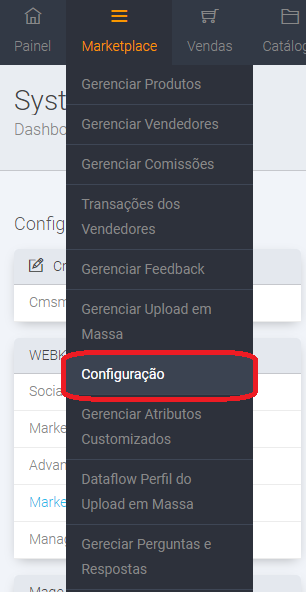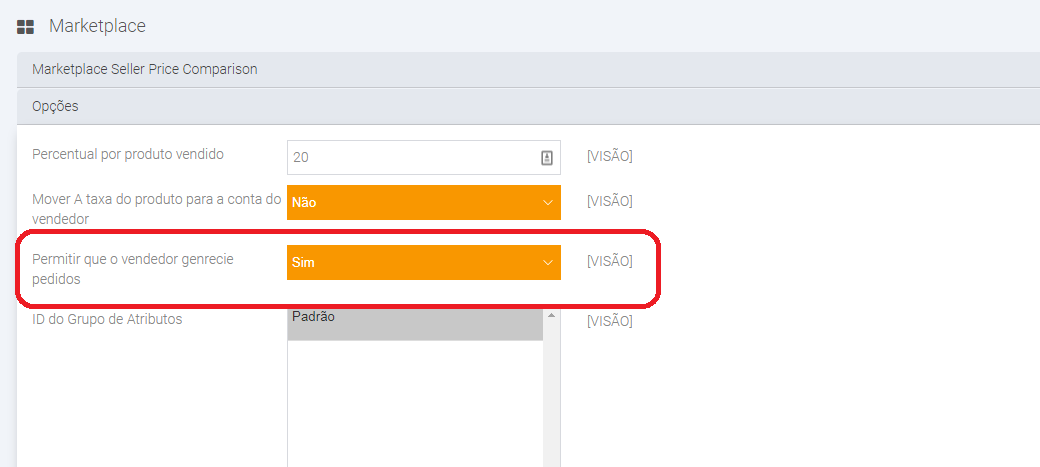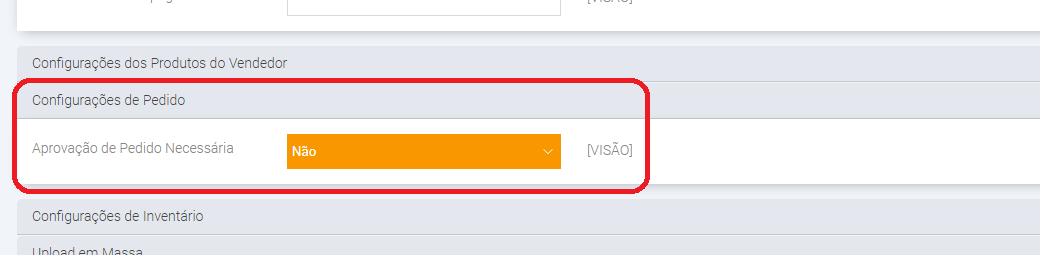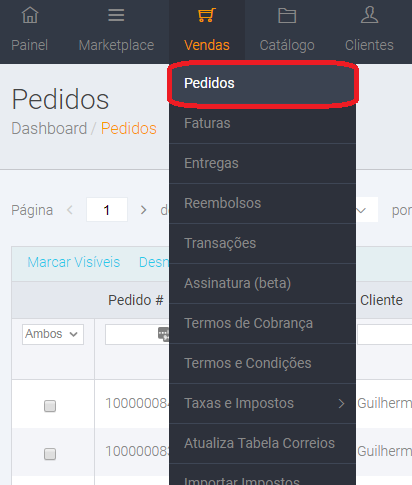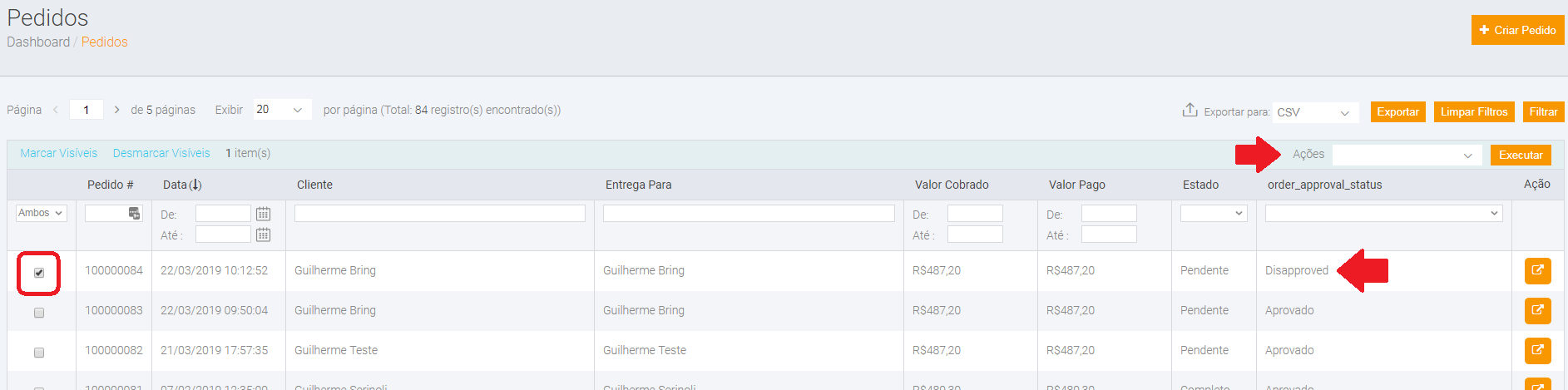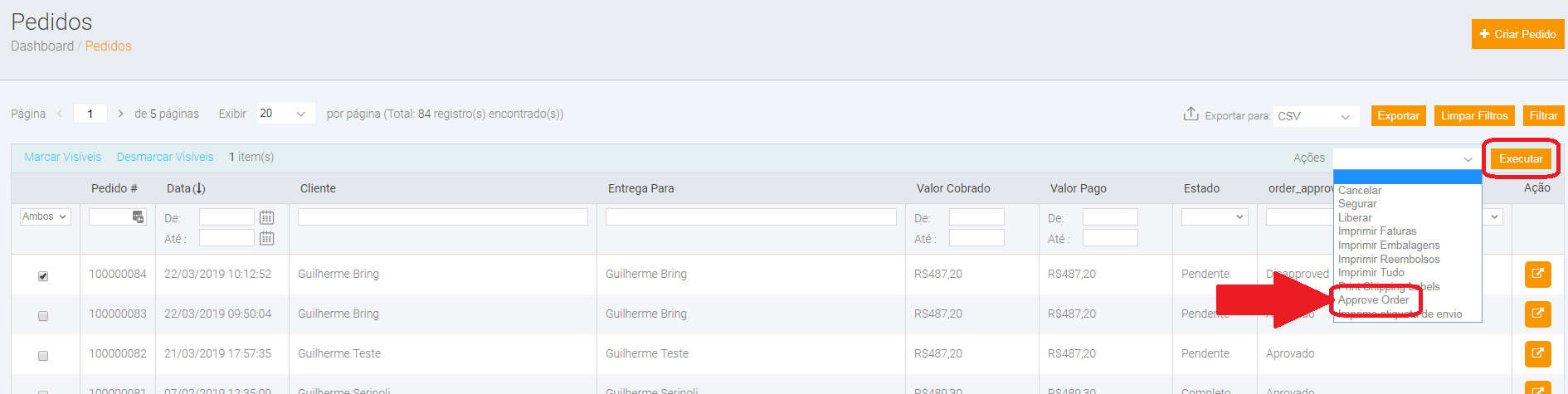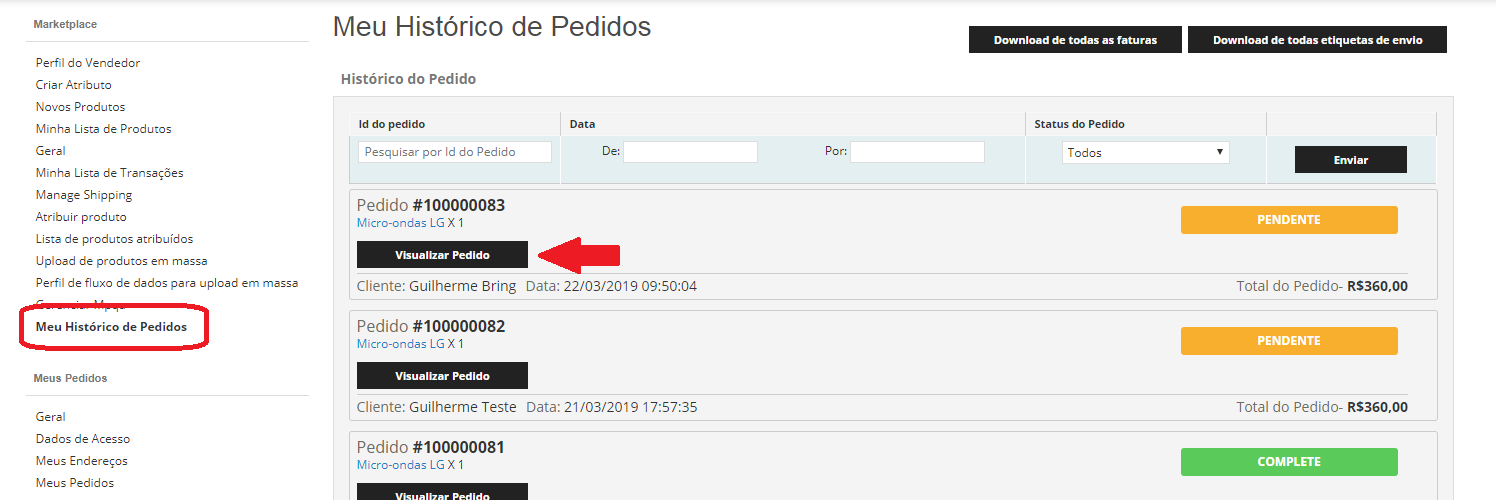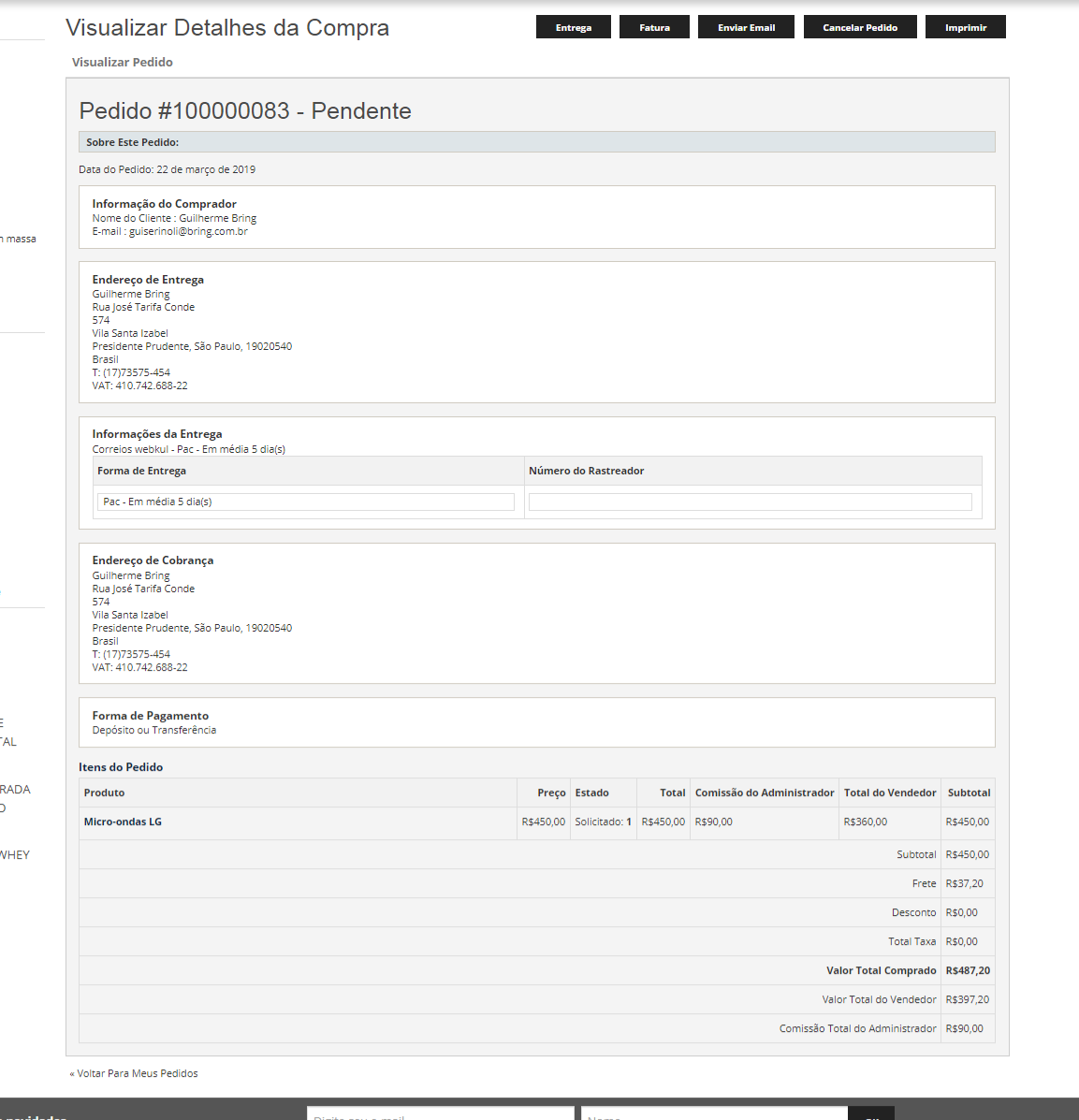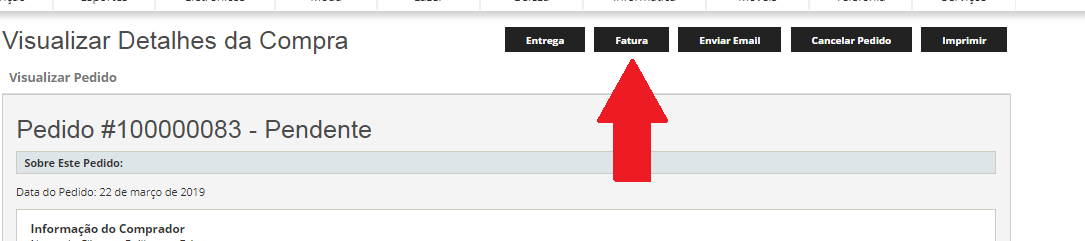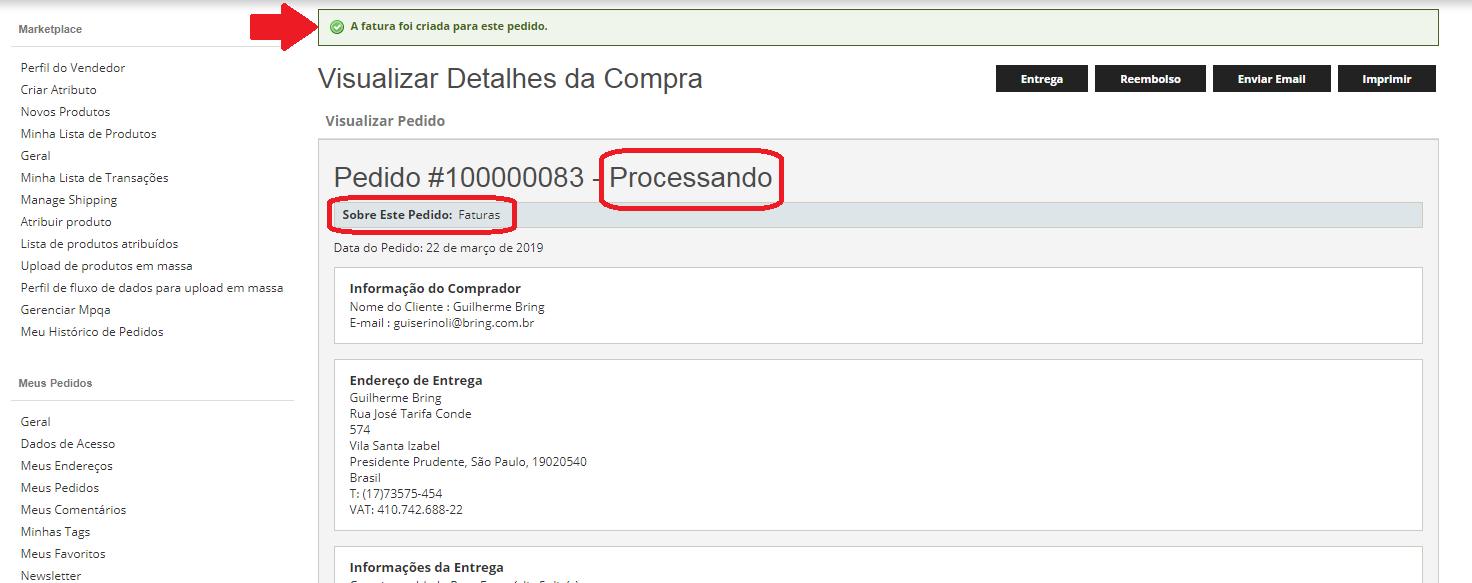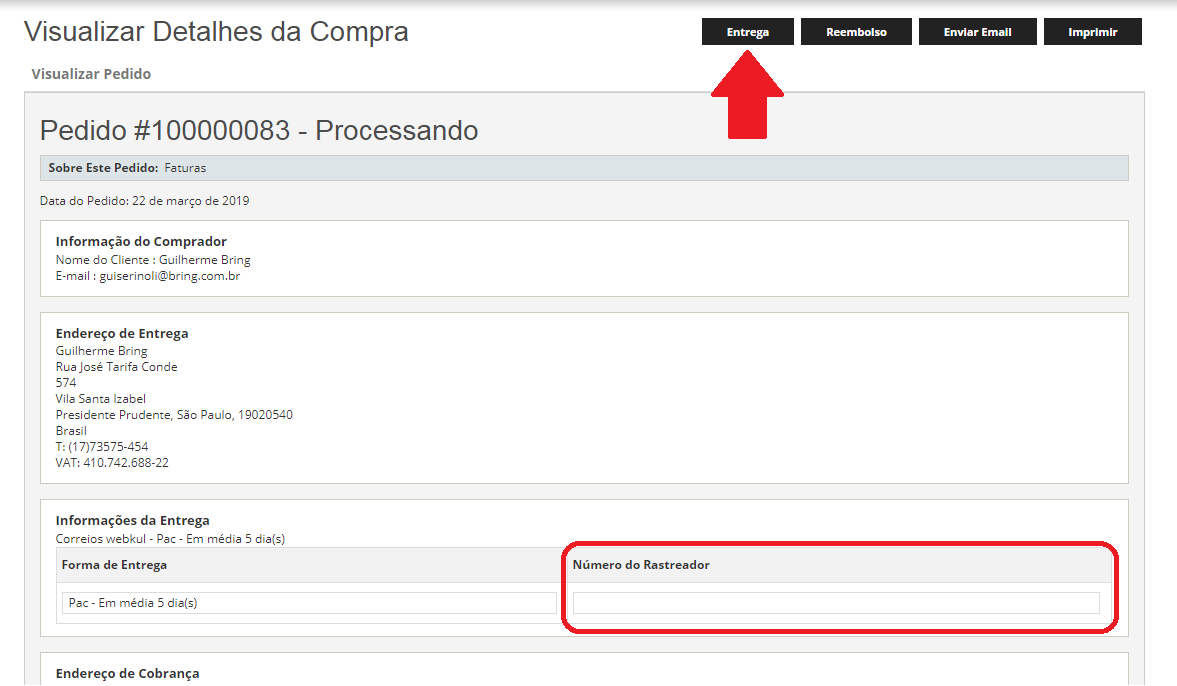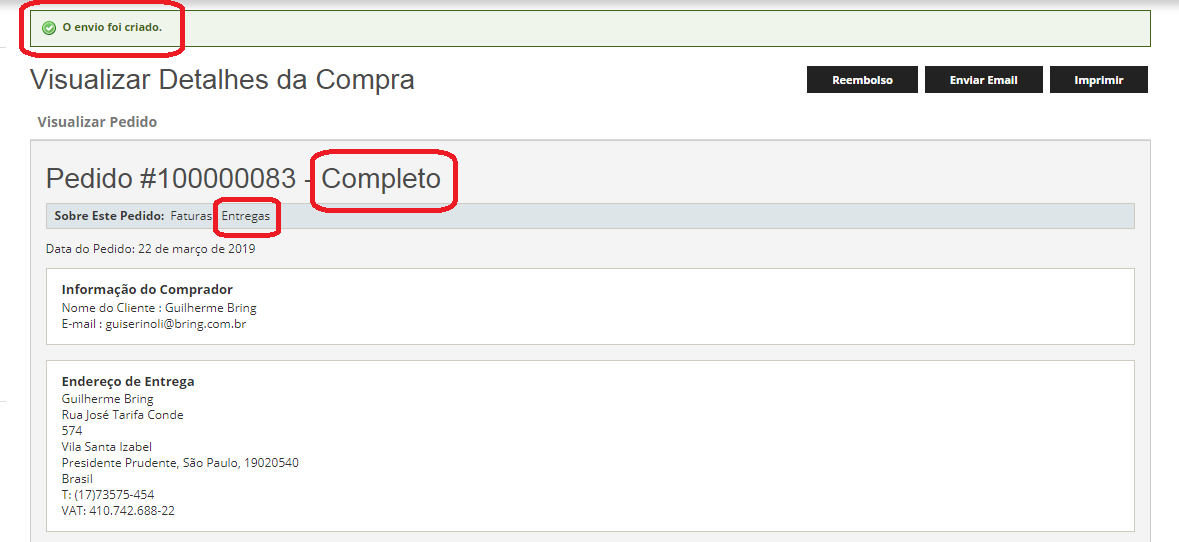Tutorial completo de como gerenciar pedidos no Marketplace
Para que os vendedores possam gerenciar os pedidos no Marketplace, é necessário verificar se as configurações estão ajustadas.
Para isso, no Painel Administrativo, vá em Marketplace/Configuração.
Na aba OPÇÕES, verifique se o campo Permitir que o vendedor gerencie pedidos está setado como SIM.
Uma outra opção a ser verificada é sobre aprovação de pedido, ou seja, se é necessário ou não o pedido ser aprovado antes de ser enviado para gerência do vendedor. O campo está na aba CONFIGURAÇÕES DE PEDIDO, se chama Aprovação de Pedido Necessária.
Se esta opção estiver setada como Sim, o pedido não será listado ao vendedor quando for realizado um pedido – será listado apenas quando for aprovado. Neste caso, para aprovar um pedido, vá em Vendas/Pedidos.
Selecione o pedido que deseja aprovar, pelo checkbox à esquerda. Em Ações, você terá algumas opções, uma delas é a de aprovação de pedido.
Clique em APPROVE ORDER e clique em EXECUTAR. Desta forma, o pedido será listado ao vendedor, caso tenha a configuração de aprovação de pedido setada como SIM.
Caso a opção de aprovação estiver setada como NÃO, o pedido automaticamente é listado.
GERENCIANDO OS PEDIDOS
O vendedor acessa os pedidos em MEU HISTÓRICO DE PEDIDOS, na área do vendedor. Para abrir os detalhes de um pedido, basta clicar em Visualizar Pedido.
Serão exibidos todos os detalhes do pedido, incluindo informações do comprador, endereço de entrega e cobrança, forma de pagamento, os dados do pedido relacionados à valores como valor total, valor do frete, valor da comissão, entre outros.
Verificando o status de pagamento
Dependendo da forma de pagamento cadastrada, esse status pode mudar automaticamente, porém, supondo que você tenha boleto bancário ou depósito em conta como opções de pagamento deve-se ficar atento e mudar o status do pedido.
Para mudar o status do pedido faça os seguintes passos:
1- Na página dos detalhes do pedido, nos botões localizados na parte superior da página, clique em FATURA.
2- Será exibido um alerta de confirmação, basta clicar em OK e uma mensagem de confirmação será exibida. Assim o cliente receberá um e-mail de confirmação de pagamento automaticamente pelo Magento.
Note na imagem acima, nos locais em destaque, que o status foi alterado para PROCESSANDO e, em Sobre Este Pedido, foi gerado um link, chamado Faturas, para acessar os detalhes da fatura gerada.
Confirmando o envio do produto
Com a fatura gerada e, consequentemente, o pagamento do pedido confirmado, é possível enviar o pedido em si. Com os detalhes do endereço de entrega, faça o envio e você receberá um código de rastreamento da encomenda. O próximo passo é gerar a Entrega do pedido, confirmando ao comprador que o pedido já está a caminho. IMPORTANTE: não crie a entrega antes da fatura estar gerada.
Para confirmar o envio do produto siga os seguintes passos:
1- Caso você tenha enviado pelos correios por exemplo, você pode cadastrar o código de rastreamento da encomenda. Na página dos detalhes do pedido, procure pelo campo Número do Rastreador e preencha o código.
2- Nos botões localizados na parte superior da página, clique em ENTREGA.
Será exibido um alerta de confirmação, basta clicar em OK e uma mensagem de confirmação será exibida. Será enviado um e-mail avisando ao comprador que foi enviado o produto e será informado também o número do rastreador, assim ele poderá acessar o site dos Correios para rastrear a encomenda.
Note na imagem acima, nos locais em destaque, que o status foi alterado para COMPLETO e, em Sobre Este Pedido, foi gerado um link, chamado Entregas, para acessar os detalhes da entrega gerada. O Status COMPLETO significa que o pedido foi concluído.